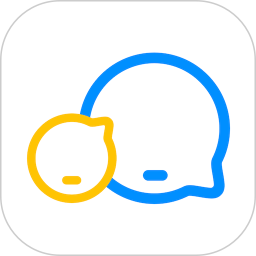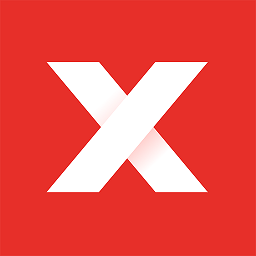当使用vmware虚拟机时,用户可能会遇到鼠标无法正常移动的情况。这可能是由于多种原因造成的,包括但不限于虚拟机的设置不当、vmware工具未正确安装或更新、以及操作系统中的某些安全设置。本文将详细介绍几种可能的解决方案,帮助您快速解决这一问题。

首先,检查虚拟机的输入设置是否正确配置。在vmware界面中,找到虚拟机菜单下的“输入”选项,确保已选择“捕获光标到虚拟机”。这样可以保证鼠标在虚拟机内部时能够正常工作。

其次,确认vmware tools已经正确安装并更新至最新版本。vmware tools是一套实用程序和驱动程序,可以提高虚拟机的性能,并提供更好的用户体验。如果尚未安装,可以通过虚拟机菜单中的“客户机”选项找到“安装vmware tools”的选项来完成安装。安装完成后,请务必重启虚拟机以使更改生效。

接下来,尝试调整操作系统的指针速度设置。在windows系统中,可以进入控制面板,找到“鼠标”设置项,调整指针移动速度。有时候,过快或过慢的指针速度可能导致鼠标在虚拟机中响应迟缓。此外,也可以考虑关闭操作系统中的一些安全软件或防火墙设置,因为它们有时会干扰虚拟机的输入输出功能。
最后,如果上述方法均未能解决问题,建议检查虚拟机的硬件配置。确保分配给虚拟机的资源(如内存和处理器)足够支持其运行。同时,尝试减少虚拟机上同时运行的应用程序数量,以减轻系统负担。
综上所述,当遇到vmware无法移动鼠标的问题时,通过检查和调整虚拟机的输入设置、确保vmware tools处于最新状态、调整操作系统中的相关设置以及优化虚拟机的硬件配置,通常可以有效解决这一问题。希望这些方法能够帮助您顺利解决问题,享受顺畅的虚拟化体验。